Hostwinds 튜토리얼
에 대한 검색 결과:
목차
Windows VPS로 원격 (RDP) 연결 문제 해결
원격 데스크톱 (RDP)은 때때로 연결할 때 오류가 발생할 수 있습니다. 문제 해결 전에 검토하십시오 RDP를 통해 Windows OS에서 서버에 연결하는 방법 로그인 세부 정보가 올바른지 확인하십시오. HostWinds를 사용하여 Windows VPS에 계속 연결하는 중 오류가 발생하면 문제가 암호 관련이 아닌 경우 네트워크 연결을 복구하려는 시도에서 다음 단계를 따르십시오.
클라우드 포털에서 네트워크 복구
Hostwinds는 클라우드 포털에서 네트워크 연결을 복구하는 기능을 제공합니다.
1 단계: 귀하의 Hostwinds 계정
2 단계: 클라우드 제어 드롭 다운으로 이동하여 클라우드 포털을 선택합니다.
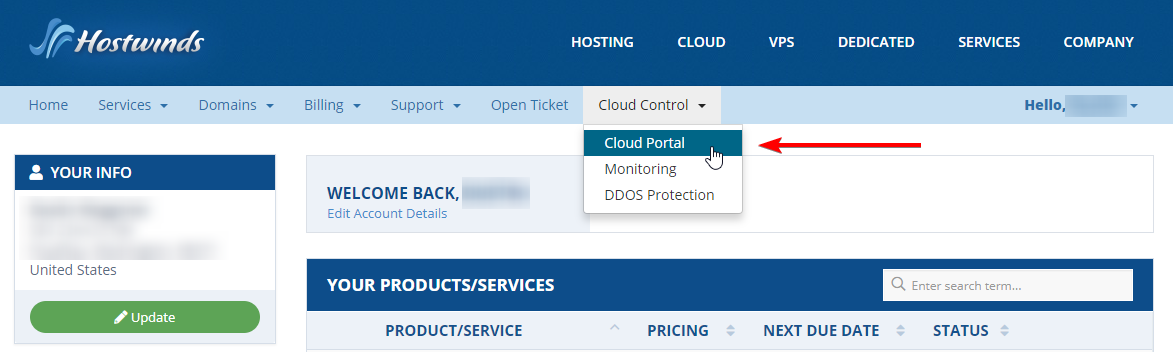
3 단계: 복구하려는 인스턴스를 선택하십시오.
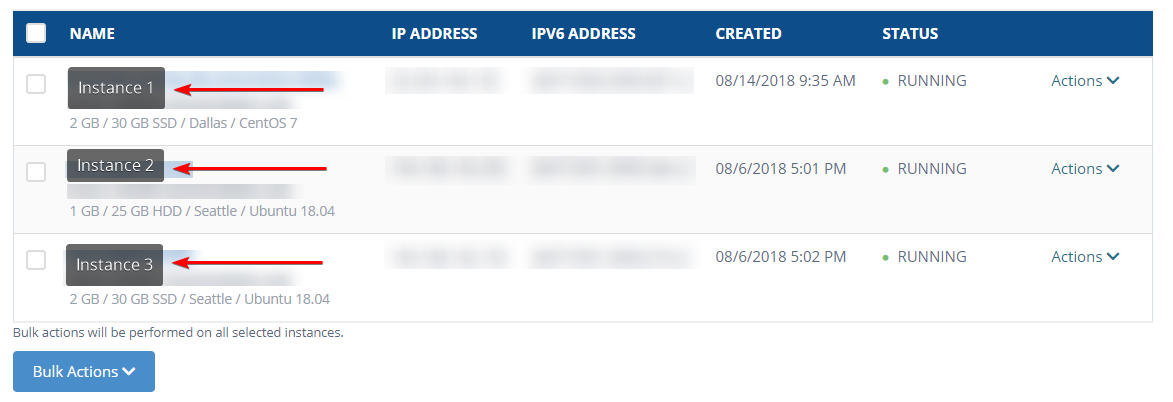
4 단계: 액션 드롭 다운을 선택하고 네트워크 재생성 옵션을 선택하십시오.
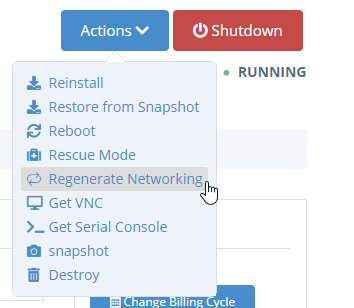
5 단계 : 앞으로 일어날 일을 설명하는 확인 화면이 나타납니다. 준비되면 확인을 클릭합니다.
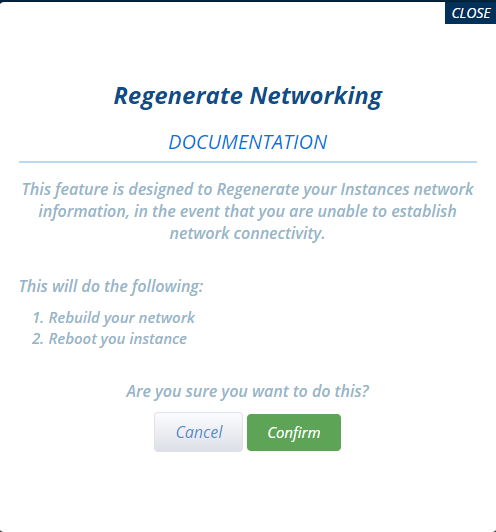
귀하의 인스턴스는 현재 현재 연결 문제를 해결하려고 시도하며 인스턴스 페이지가 "빌드 네트워크 실행"과 같은 연결 정보로 새로 고침을받을 수 있습니다.수리를 시도하는 데 5-10 분을 제공하고 한 번 완료되면, 재부팅을 수행 동일한 작업 드롭 다운 아래에 있습니다. 이제 RDP를 사용할 수 있는지 확인하십시오.
VNC 연결을 통해 복구
Hostwinds는 클라우드 인스턴스 포털 내에서 VNC 연결 (가상 네트워크 컴퓨팅)을 통해 VPS에 액세스 할 수 있도록합니다. 이 연결은 문제 해결에 유용하며 VNC는 바로 이러한 이유로 서버에 직접 독립적 인 연결입니다. 다음 단계에 따라 RDP 연결 및 / 또는 인터넷 브라우저 연결을 복구 할 수 있습니다.
1 단계: 귀하의 Hostwinds 계정
2 단계: 클라우드 제어 드롭 다운으로 이동하여 클라우드 포털을 선택합니다.
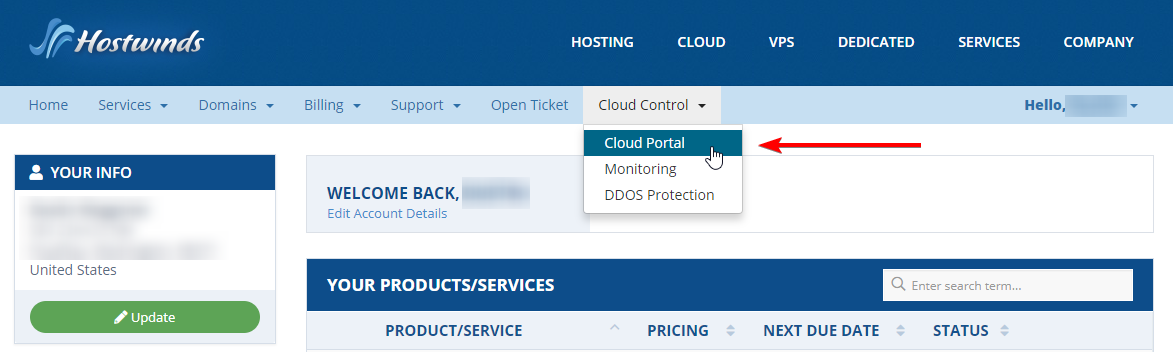
3 단계: 복구하려는 인스턴스를 선택하십시오.
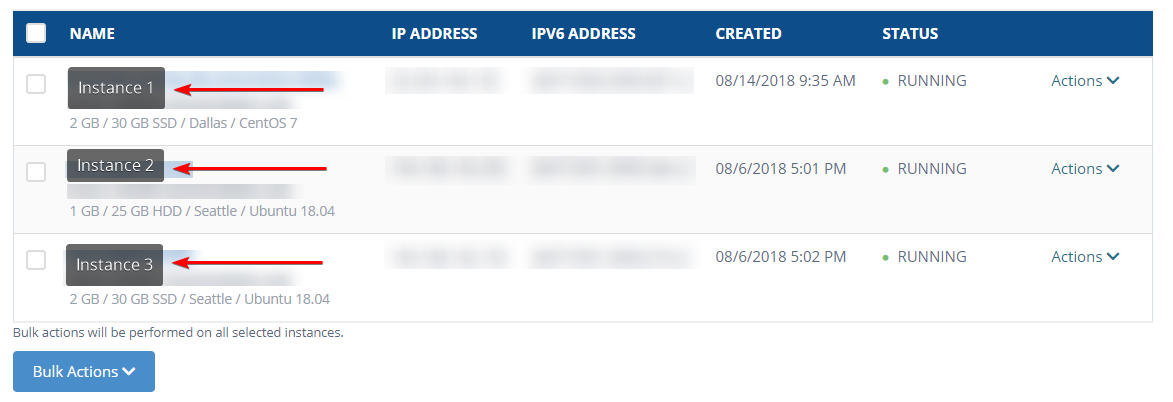
4 단계: 액션 드롭 다운을 선택하고 VNC 가져 오기를 선택한 다음 "여기서"을 클릭하여 시작하여 시작합니다.이 옵션은 RDP 연결과 유사하게로드됩니다.
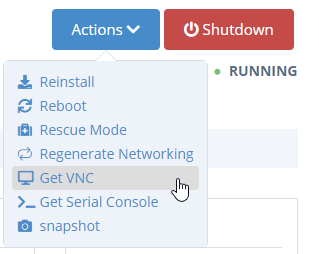
5 단계 : VNC 연결은 RDP 연결과 유사하게로드되어야합니다. 현재 페이지를 새로 고치는 Ctrl + Alt + Del이 필요한 경우 오른쪽 상단 모서리에 있습니다.
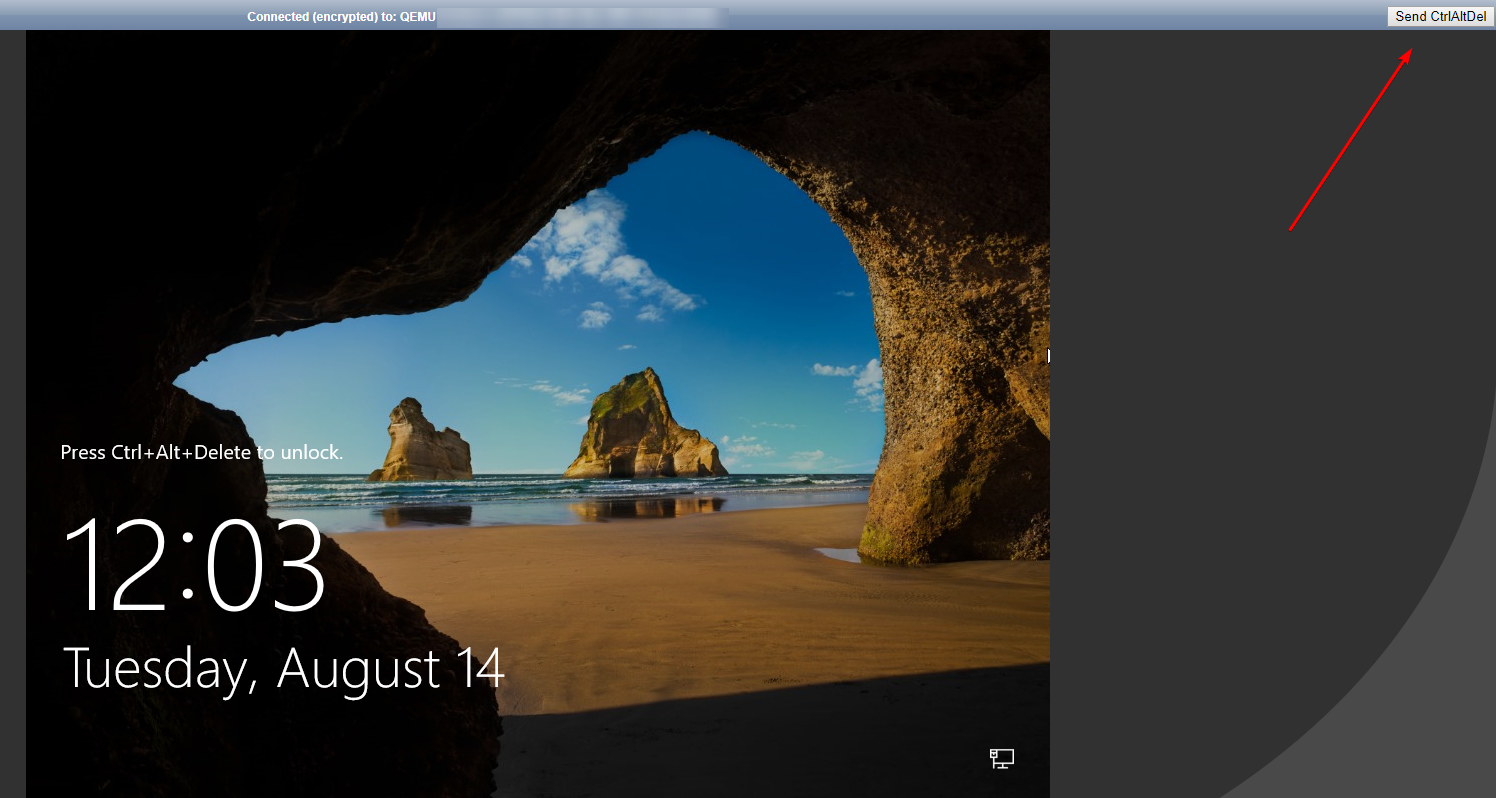
6 단계 : 서버의 사용자 이름과 암호로 VNC에 로그인합니다. 정보는 구매시 Hostwinds 환영 이메일에 제공되었습니다.
복사 및 붙여 넣기가 터미널 외부에서 복사 할 때 작동하지 않고 VNC 내에 붙여 넣기를 시도합니다. 수동으로 정보를 입력해야합니다.
7 단계 : 인스턴스 내에서 제어판을 찾아 네트워크 및 인터넷을 선택하십시오.
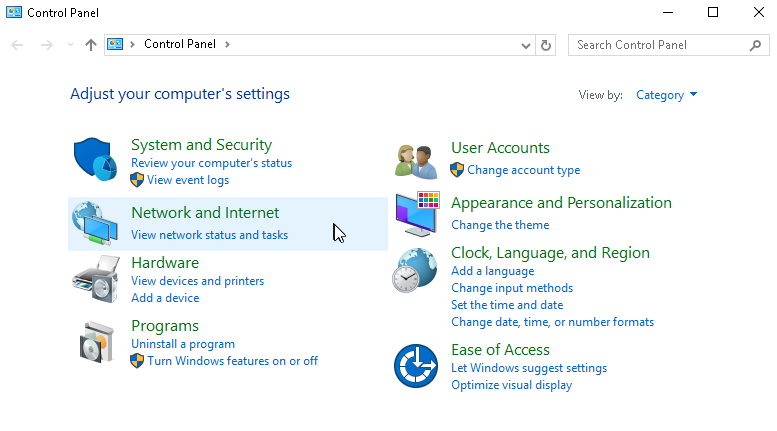
8 단계 : 네트워크 및 공유 선택
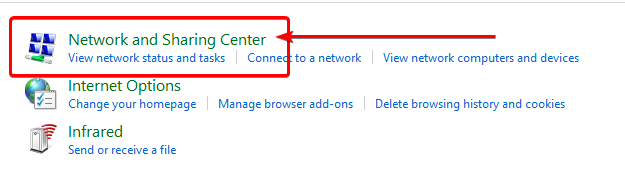
9 단계: 어댑터 설정 변경을 선택합니다.
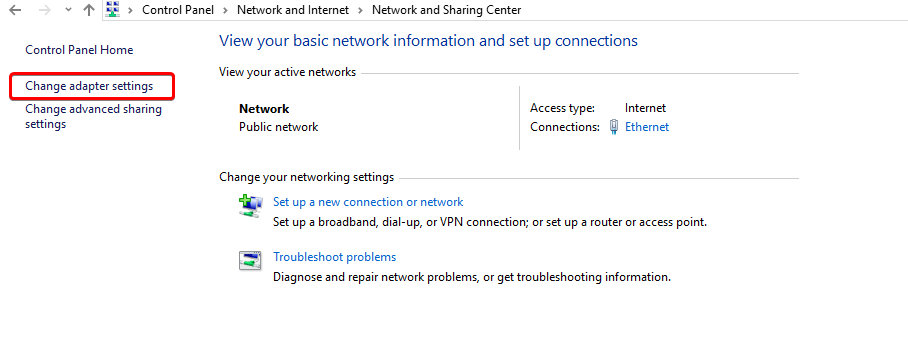
10 단계: 이더넷 연결을 마우스 오른쪽 버튼으로 클릭하고 속성을 선택합니다.
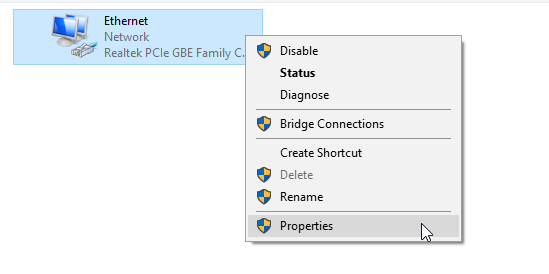
여기에 두 개의 이더넷 연결을 알고 있으면 두 번째로 오른쪽을 클릭하면 두 번째 및 "사용 안 함"을 클릭하십시오.이것은 현재 상황을 해결할 수 있습니다.1 개 이하가 없거나 두 번째가 현재 연결이 해결되지 않으면 11 단계를 계속하십시오.
11 단계: "인터넷 프로토콜 버전 4 (TCP / IPv4)"를 찾고 속성을 두 번 클릭하거나 선택하십시오.

12 단계: 이것은 연결 문제가있을 수있는 곳입니다. 현재 설정을 검토하고 아래의 이미지에서 다음과 같이 다음과 같이 확인하십시오.
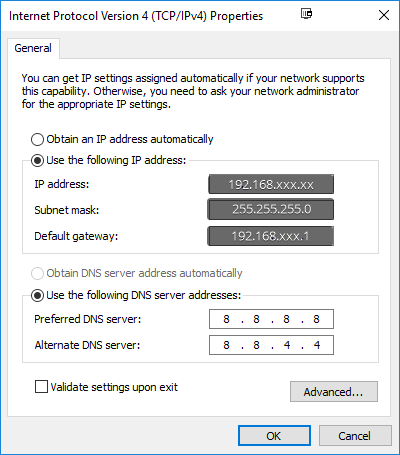
- IP 주소 - 환영 전자 메일에서 귀하에게 제공되는 전용 IP가 필요합니다. 또한 RDP를 시도 할 때 연결 한 사람입니다.
- 서브넷 마스크 – 255.255.255.0으로 설정해야합니다.
- 기본 게이트웨이 – 환영 이메일에 제공된 전용 IP 여야하지만 1로 끝나야합니다.예 전용 IP가 192.168.104.32 인 경우 기본 게이트웨이는 192.168.104.1이됩니다.)
- 선호하는 DNS 서버 - 8.8.8.8 Googles Public DNS Server입니다
- 대체 DNS 서버 - 8.8.4.4, Googles 대체 DNS 서버
완료되면 확인을 클릭하십시오."인터넷 프로토콜 버전 4 (TCP / IPv4)"를 두 번 클릭하여 조정을 확인하는 것이 좋습니다.네트워크 연결도보아야합니다.이 문제가 발생하면 연결을 다시 제공하십시오.VNC를 로그 아웃하고 RDP를 시도하십시오.
내 RDP 연결을 복구하는 것이 없습니다.
위의 단계가 도움이되지 않았다면 추가 지원을 위해 기술 지원에 대한 지원 티켓을여십시오.
작성자 Hostwinds Team / 팔월 15, 2018
